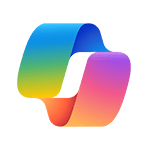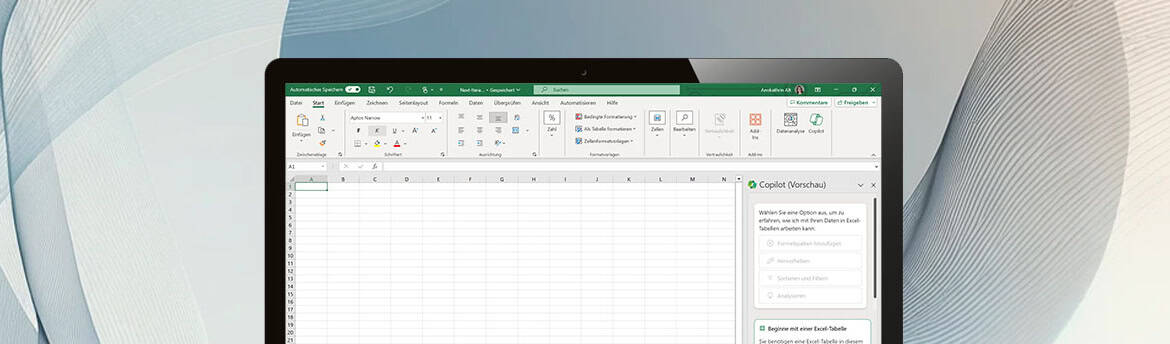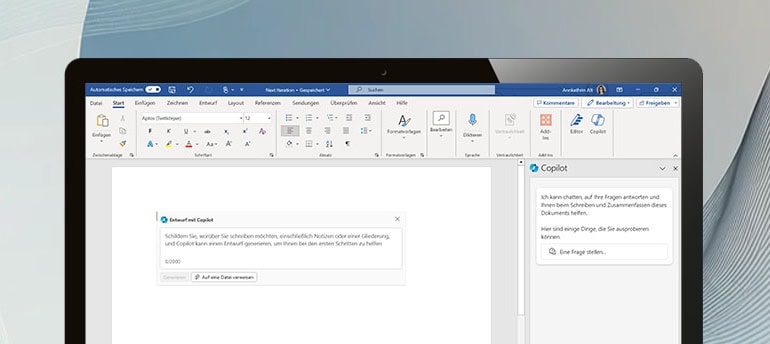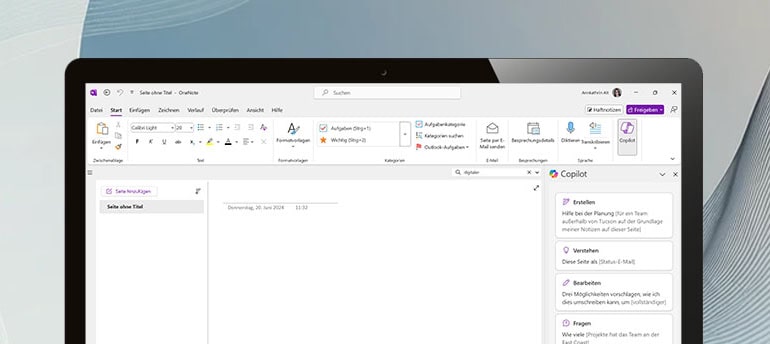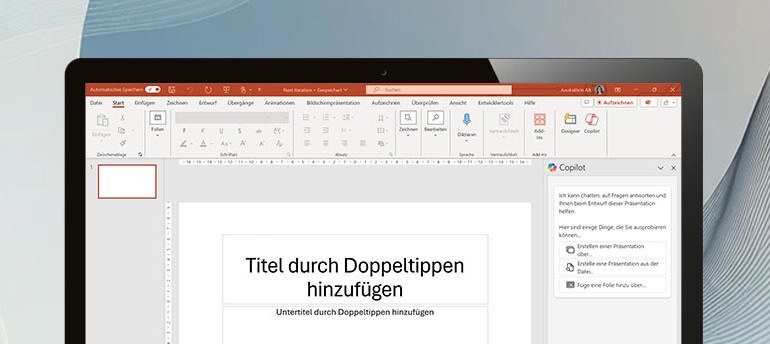Microsoft Excel ist eines der beliebtesten und leistungsfähigsten Werkzeuge für die Datenverarbeitung. Doch viele Anwender stoßen an Ihre Grenzen, wenn es um komplexe Analysen, Visualisierungen oder Präsentation von Daten geht.
Hier setzt der Copilot in Microsoft Excel an: ein auf künstlicher Intelligenz (KI) basierender Assistent, der Ihnen hilft, das volle Potenzial Ihrer Daten auszuschöpfen. Copilot kann Ihnen dabei helfen, Daten zu verstehen, Einblicke zu gewinnen, Muster zu erkennen, Diagramme zu erstellen, Formeln zu schreiben und vieles mehr.
Für die Arbeit mit Copilot benötigen Sie eine zusätzliche Lizenz zu Ihrem Microsoft 365 Abonnement. Sobald die Lizenz Ihrem Benutzer zugewiesen wurde, können Sie in Ihren Microsoft 365 Apps damit arbeiten.
Noch mehr zum Thema lernen Sie in unserem Blogbeitrag zum Thema Copilot in Microsoft Word oder in unserem Microsoft 365 KI-Workshop.
Erste Schritte mit Copilot in Microsoft Excel
Um Copilot in Ihren Microsoft 365 Apps nutzen zu können, benötigen Sie eine zusätzliche Lizenz. Nach Zuweisung der Lizenz zu Ihrem Benutzerkonto steht Ihnen Copilot in allen Microsoft 365 Apps zur Verfügung. Voraussetzung für die Nutzung von Copilot in Excel ist eine Excel-Datei mit Daten, die in OneDrive oder SharePoint gespeichert ist und als Tabelle formatiert wurde. Die Formatierung nehmen Sie unter “Einfügen -> Tabelle” vor. Anschließend können Sie Copilot über das Menüband starten und per Text- oder Spracheingabe Ihre Analyse starten.
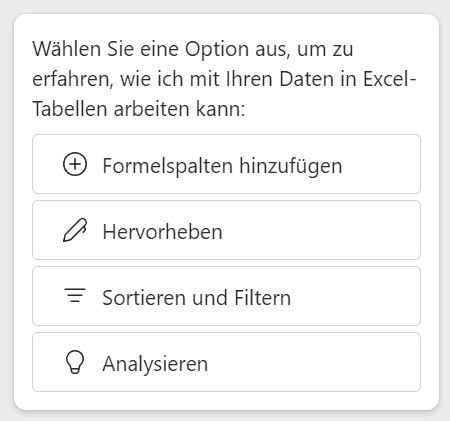
Mögliche Prompts für den Copilot in Microsoft Excel sind:
- Um was geht es in den Daten?
- Welche Auffälligkeiten gibt es?
- Berechne den Durchschnitt der Spalte 3.
- Markiere alle Elemente, deren Wert größer als 30 ist.
- Filtere alle Zeilen heraus, bei denen die Werte in Spalte 3 über dem Durchschnitt liegen.
Praktischer Einsatz von Copilot: Ein Beispiel im Video

Um die Leistungsfähigkeit von Copilot zu demonstrieren, habe ich die Passagierliste der Titanic in eine Excel-Datei übertragen. Die Möglichkeiten, die Copilot bietet, sind beeindruckend: Von der einfachen Abfrage, worum es sich bei den Daten handelt, bis hin zur farblichen Markierung der Passagiere nach Klassen – alles funktioniert intuitiv über einfache Abfragen.
Prompts mit denen ich im Video gearbeitet habe:
- Um was geht es in dieser Tabelle?
- Füge die Anzahl der Buchstaben in eine neue berechnete Tabelle ein
- Markiere alle Passagiere der 1. Klasse rot, alle Passagiere der 2. Klasse orange und alle Passagiere der 3. Klasse gelb
- Filtere alle Elemente von Passagieren, die in Cherbourg an Bord gegangen sind und Angehörige an Bord hatten
- Wie viel Prozent der Passagiere sind in der 1. Klasse gereist?
- Welche Personengruppen auf der Titanic hatten höhere Überlebenschancen als andere?
Die richtigen Prompts für Copilot in Microsoft Excel
Bei der Arbeit mit KI-basierten Chatbots muss man lernen, die richtigen Prompts zu schreiben. Mein Prompt „Wie war die prozentuale Verteilung nach Geschlecht auf der Titanic“ konnte von Copilot nicht direkt beantwortet werden. Mit dem Prompt „Wie viel Prozent der Passagiere waren Frauen?“ kam Copilot hingegen zum richtigen Ergebnis.
Ich empfehle Ihnen daher, nicht direkt aufzugeben, wenn Copilot nicht die richtige Antwort ausgibt. Arbeiten Sie stattdessen an Ihren Prompt-Fähigkeiten und probieren Sie immer wieder neue Ansätze aus.
Copilot lernt auch direkt aus Ihrem Chatverlauf. Informationen, die Sie ihm im Laufe des Gesprächs geben, kann er ebenfalls verarbeiten und in die Beantwortung Ihrer Frage einfließen lassen.
Copilot in Microsoft Excel macht Ihnen auch immer wieder Vorschläge für Prompts, mit denen Sie auch arbeiten können.
Prompt Vorschläge in Excels Copilot
Öffnen Sie Copilot in einer Excel, werden Ihnen direkt vier Vorschläge zur Interaktion mit dem Dokument gemacht.
Formelspalten hinzufügen
Mit „Formelspalten hinzufügen“, können Sie Copilot anweisen, eine neue Spalte zu erstellen, die auf einer Formel basiert.
Beispiele:
- Füge eine Formelspalte hinzu, die die Anzahl der Buchstaben im Vor- und Nachnamen der Passagiere zählt und ausgibt.
- Füge eine Formelspalte hinzu, die die Erfolgsrate von Verkaufschance zu Deal berechnet.
Hervorheben
Sie können Copilot bitten, bestimmte Zellen farbig, fett o.ä. zu markieren, damit die Zellen optisch hervorgehoben werden.
Beispiele:
- Markiere alle Passagiere der 1. Klasse grün, alle Passagiere der 2. Klasse orange und alle Passagiere der 3. Klasse gelb.
- Markiere alle Elemente, bei denen die Erfolgsquote von Verkaufschance zu Deal bei unter 40% liegt, rot.
Filtern
Anstatt manuell zu filtern, können Sie auch Copilot bitten, Ihnen die gewünschten Daten zu filtern. Der Vorteil dabei ist, dass Copilot auch komplexere Zusammenhänge erkennen kann. Sie müssen also nicht selbst überlegen, welche Filter Sie setzen müssen, sondern können eine Anforderung definieren.
Beispiele:
- Zeige alle Elemente von Passagieren, die in Cherbourg an Bord gegangen sind und Angehörige an Bord hatten.
- Zeige alle offenen Verkaufschancen, bei denen die erwartete Summe zu den Top 15% der Verkaufschancen gehört.
Analysieren
Mithilfe von Copilot in Microsoft Excel können Sie Ihre Daten auch analysieren. Dabei können Sie ganz spezifische Fragen stellen oder allgemein nach Auffälligkeiten fragen. Mit allgemeinen Fragen erkennen Sie vielleicht Zusammenhänge, auf die Sie sonst nicht aufmerksam geworden wären.
Beispiele:
- Welche Auffälligkeiten gibt es bei den Überlebenden?
- Auf welche Verkaufschancen sollte sich unser Vertrieb konzentrieren?
Excel Formeln mit Prompts erstellen
Copilot in Excel kann Ihnen auch dabei helfen, Formeln zu erstellen oder zu verändern. Dazu können Sie eine gänzlich neue Anforderung definieren und Copilot gibt Ihnen dann das gewünschte Ergebnis aus. Alternativ können Sie auch bestehende Formeln erweitern oder verbessern, indem Sie Copilot die Formel geben.
Manchmal gibt es Probleme mit der Sprache. Copilot konnte meine fehlerhaften Formeln manchmal nicht richtig korrigieren, weil es die Formel in Englisch ausgibt, mein Excel aber deutsche Formeln erwartet.
Wie immer beim Arbeiten mit KI-basierten Tools müssen Sie die Qualität der Ergebnisse überprüfen. Vor allem, wenn Sie wichtige Entscheidungen basierend auf Ihren Daten treffen, müssen Sie prüfen, ob die KI fehlerfrei gearbeitet hat.
Fazit zu Copilot in Excel
Copilot in Microsoft Excel öffnet neue Horizonte für die Datenanalyse und -verarbeitung. Durch die optimale Nutzung dieses leistungsfähigen Tools können Sie nicht nur Zeit sparen, sondern auch tiefere Einblicke in Ihre Daten gewinnen. Wir ermutigen Sie, Copilot selbst auszuprobieren.
Tauchen Sie tiefer in die Welt von Copilot und anderen KI-Lösungen in Microsoft 365 ein, indem Sie unseren Blogbeitrag zu Copilot in Microsoft Word lesen oder sich für unseren Microsoft 365 KI-Workshop anmelden. Fragen zu Copilot können Sie auch gerne direkt an unsere Autorin Annkathrin Alt mailen.